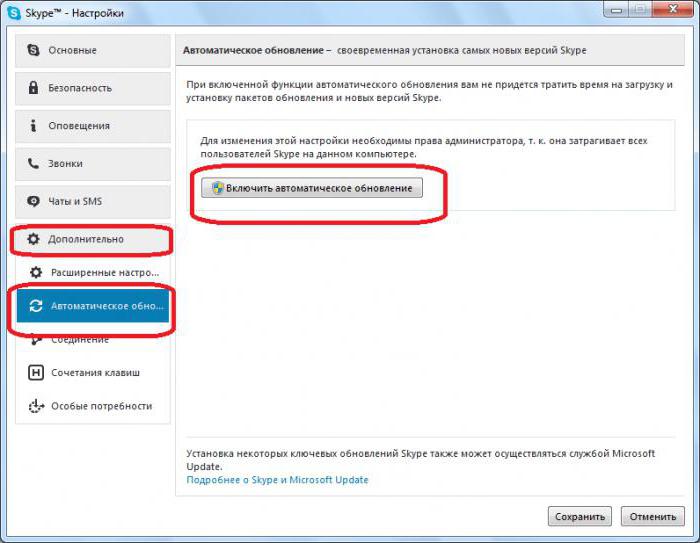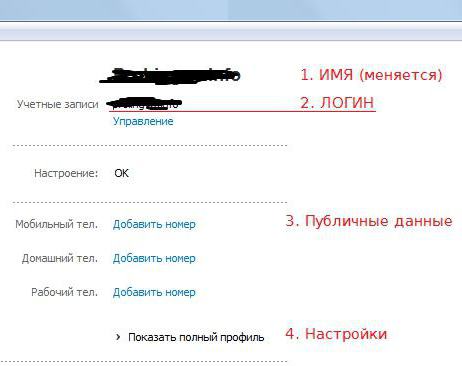Hvis Skype-databasen ikke kunne lastes ned, hva skal jeg gjøre?
Hvis du studerer dette materialet, så dindatamaskinen kunne ikke laste Skype-databasen. Men bli ikke opprørt av flere grunner. For det første fordi du ikke er den første som står overfor dette, og for det andre, forteller jeg deg hvordan du løser dette problemet.

Hvis du ikke kan laste inn Skype-databasen,Dette betyr at en ganske vanlig feil har oppstått. Og den enkleste, men ikke alltid arbeidende løsningen, er normal oppstart av programmet. Prøv å gjøre det først. Hvis du etter en slik prosedyre ikke kunne laste inn Skype-databasen (Windows 7 eller XP vurderes i dette tilfellet), så la oss se hvorfor dette problemet oppstår.
Som regel er det bare to av dem. I det første tilfellet kan databasen faktisk brukes i øyeblikket. Det andre alternativet er at det bare kan bli ødelagt, så programmet kan ikke bruke det. Dermed vil du se en melding fra systemet som Skype-databasen ikke kunne lastes inn.

I det første tilfellet elimineres problemet ved å avsluttefra kontoen din og logg på igjen. Hvis dette ikke hjalp deg, og datamaskinen forteller deg at det ikke var mulig å laste inn Skype-databasen, må du kontrollere at programmet ikke kjører på maskinen. For å gjøre dette, åpner du oppgavebehandling, der du går til prosessfanen, og ser etter Skype.
Hvis han er der, er denne handlingen nødvendig.stopp den. Vær oppmerksom på at hvis flere slike prosesser med samme navn lanseres, bør arbeidet med absolutt alle stoppes. Bare logg inn på kontoen din. Hvis dette ikke hjalp heller, indikerer alt at basen faktisk er skadet.

Med en skadet base må du gjøre andre.handlinger. Lukk Skype med høyre knapp på manipulatoren gjennom skuffen. Deretter må du "kjøre" disken der operativsystemet er installert for feil. Dette gjøres via "Egenskaper" -fanen på denne disken, der avsnittet "Service" - "Feilsøking" er valgt. Ikke glem å merke boksen for å fikse de feilene som ble funnet automatisk. Så snart sjekken er fullført, prøver vi å starte Skype igjen.
I tilfelle feil, last ned programmet og finnSkype profilkatalog. Når du skriver inn det, se etter en fil som heter main.iscorrupt. Flytt den et sted utenfor denne katalogen og skriv inn Skype på nytt. Nå må du finne profilmappen til programmet der det er en feil. For å gjøre dette, bruk kommandoen "Start" for å utføre kommandoen% APPDATA% Skype og trykk Enter. Finn ønsket mappe, flytt den, eller slett den helt. Deretter går du til Skype under navnet ditt.
Ved å fullføre disse enkle trinnene, vil du gjenoppretteprogramvare arbeid. Jeg håper mine anbefalinger har hjulpet deg med å løse dine problemer alene. Siden slike spørsmål oppstår periodisk, kan du prøve å huske disse instruksjonene slik at du kan bruke dem i riktig øyeblikk. Fortell også løsningen til dine venner og bekjente. Jeg tror at alle brukere noensinne har kommet over eller kan møte en slik plage i fremtiden. Takk for at du er med meg hele tiden. Feilfri drift av Skype.